
Les emojis jouent un rôle essentiel dans l’expression très efficace des émotions et cette génération les a adoptés à bon escient. Par conséquent, l’utilisation d’émoticônes dans les documents texte contribue aujourd’hui à une meilleure communication. Par conséquent, Microsoft a introduit le panneau Emoji dans Windows 10 et versions ultérieures. Vous pouvez désormais facilement ouvrir le panneau Emoji et ajouter des emojis à n'importe quel document texte, tel qu'un mot, un bloc-notes, etc. Si vous l'attendez avec impatience et souhaitez savoir comment le faire, cet article vous guidera à travers quelques étapes simples indiquées ci-dessous.
Remarque : Par exemple, nous utilisons l'éditeur Notepad pour expliquer l'ajout d'émojis aux documents texte. Vous pouvez utiliser n'importe quel autre éditeur comme Word etc.
Étape 1 : Appuyez simultanément sur les touches Windows + R de votre clavier pour ouvrir la boîte de dialogue Exécuter.
Étape 2 : Ensuite, tapez notepad dans la zone d'exécution et appuyez sur la touche Entrée pour ouvrir l'éditeur notepad sur votre système.
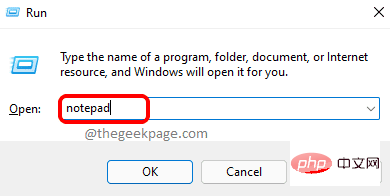
Étape 3 : Après avoir ouvert le bloc-notes, vous pouvez commencer à écrire n'importe quel paragraphe, texte ou nombre dans le fichier texte.
Étape 4 : Si vous souhaitez ajouter des emojis à tout moment lors de la création d'un document texte, vous devez ouvrir le panneau des emojis sur votre système Windows 11 en appuyant simultanément sur les touches Windows + de votre clavier, comme indiqué ci-dessous.
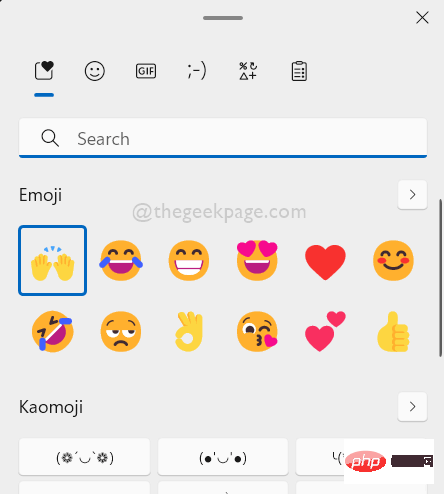
Étape 5 : Une fois que le panneau d'émoticônes s'ouvre et apparaît à l'écran, vous pouvez simplement cliquer sur l'emoji directement sur le panneau pour l'ajouter au document actuellement ouvert.
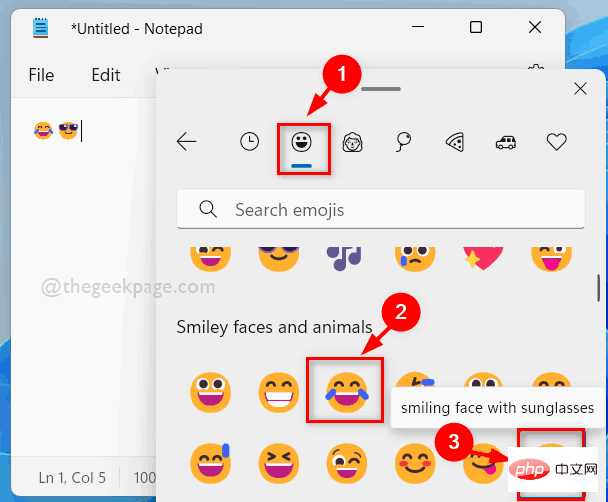
Étape 6 : Vous pouvez également explorer d'autres sections utiles pour votre document, telles que les GIF, les Kaomoji ou les symboles.
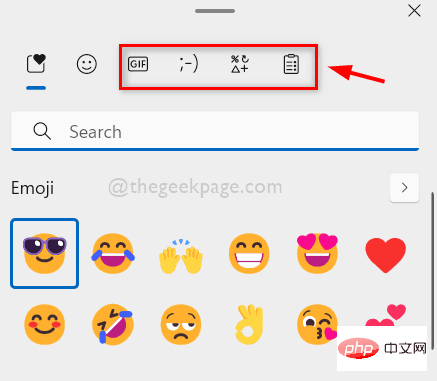
Ce qui précède est le contenu détaillé de. pour plus d'informations, suivez d'autres articles connexes sur le site Web de PHP en chinois!
 Quels sont les espaces sans inscription en Chine ?
Quels sont les espaces sans inscription en Chine ?
 Le rôle du mode Ne pas déranger d'Apple
Le rôle du mode Ne pas déranger d'Apple
 La différence entre l'API de repos et l'API
La différence entre l'API de repos et l'API
 que signifie Facebook
que signifie Facebook
 Pourquoi ne puis-je pas voir les visiteurs sur mon TikTok
Pourquoi ne puis-je pas voir les visiteurs sur mon TikTok
 Utilisation de la fonction exit en langage C
Utilisation de la fonction exit en langage C
 Comment vérifier la mémoire vidéo de Win11
Comment vérifier la mémoire vidéo de Win11
 Raisons pour lesquelles les ordinateurs ont souvent des écrans bleus
Raisons pour lesquelles les ordinateurs ont souvent des écrans bleus